
|
Aby kontynuować z naszym Tutoriales o korzystaniu z terminal, dzisiaj wyjaśnimy, jak to zrobić przystosowaćwięc możesz zostawić to swoim upodobaniom i przestać nadawać komputerowi wygląd z lat 70-tych. |
Ten samouczek będzie się składał z 4 części, od najbardziej podstawowych, modyfikujących opcje terminala bezpośrednio z menu terminala „Preferencje profilu”, do modyfikowania pliku .bashrc. Zacznijmy!
Menu «profile» i «preferencje profilu»
Linux daje nam opcje tworzenia profili. Każdy z tych profili będzie miał określone opcje (kolor tła, czcionka itp.). W przypadku większości użytkowników po prostu użyj profilu domyślnego, ale jeśli chcesz utworzyć więcej, możesz to zrobić, klikając Edytuj> Profile ...> Nowy. W tym samym oknie możesz wybrać profil, który ma być używany przez cały czas.
Po uzyskaniu profilu, który chcesz zmienić, przejdź do Edycja> Preferencje profilu, gdzie zobaczysz kilka zakładek:
- Napisz do nas Tutaj możesz zmienić typ i rozmiar używanej czcionki, rozmiar konsoli, typ kursora, aktywować lub dezaktywować dźwięk itp.
- Tytuł i polecenie: Tutaj można dostosować tytuł terminala, zdefiniować akcję, która ma zostać podjęta po zakończeniu zamówienia itp.
- Kolory: To jest zakładka, która daje najwięcej możliwości. Możesz zmienić kolor tekstu i tła, a także paletę kolorów, z której mogą korzystać różne zamówienia. Chociaż schematy kolorów są już uwzględnione, polecam wypróbowanie kombinacji, która najbardziej Ci się podoba.
- Tło: Zamiast jednokolorowego tła, ta karta umożliwia zmianę go na obraz tła. Dobrze wybierz zdjęcie, bo jeśli będzie miało kolory podobne do tych, których używasz w tekście, później będzie ci trudno przeczytać. Polecam prosty obraz, z kilkoma kolorami i kilkoma figurami. Możesz także dodać pewien stopień przejrzystości.
- Przemieszczenie: Aby zmienić położenie paska przewijania i liczbę wierszy, które można cofnąć. Jeśli korzystasz z terminala z programami, które wykonują wiele poleceń to radzę nie stawiać nieograniczonego przewijania, Twoja pamięć będzie Ci wdzięczna 😉
- Zgodność: Nie dotykaj niczego na tej karcie, jeśli nie wiesz dokładnie, co robisz, ponieważ każda zmiana może spowodować, że wszystko przestanie działać tak, jak powinno. Jeśli do tej pory wszystko działa dobrze, niczego nie zmieniaj.
Pokaż swoje imię i nazwisko lub inną wiadomość podczas otwierania terminala
W ostatnim samouczku (tutaj) wiele osób prosiło mnie o nauczenie ich wyświetlania dużych liter przy każdym otwarciu terminala. Aby to osiągnąć, najpierw będziemy musieli zainstalować program figlet. Celem tego programu jest przekształcenie tekstu, który przekazujemy jako parametr, na bardziej interesujący tekst. Oto przykład:
sudo apt-get zainstaluj figlet cowsay fortune fortunes-es fortunes-es-off
Fedora:
sudo yum zainstaluj figlet cowsay fortune fortunes-es fortunes-es-off
Po poprawnym zainstalowaniu przechodzimy do naszego głównego katalogu:
cd $ HOME
i otwieramy za pomocą gedit (lub twojego preferowanego edytora tekstu) plik konfiguracyjny terminala .bashrc:
Gedit .bashrc
Teraz jest bardzo ważne, aby w ogóle nie modyfikować tego, co zawiera ten plik. Wszystko, co zamierzamy zrobić, to dodać wiersze na końcu.
Aby wypisać swoje imię dużymi literami, napisz:
figlet Twoje imię
Aby otrzymać piękną krowę mówiącą wiadomość napisz:
cowsay Twoja wiadomość
Przyjrzyj się opcjom polecenia cowsay (cowsay - help), aby zmienić wygląd krowy.
Abyś dostał wiadomość jak w chińskich ciasteczkach z wróżbą:
fortuna
Zapisz plik i otwórz nowy terminal, aby sprawdzić wynik.
Zmień kolory podpowiedzi
Monit to komunikat, który wysyła terminal, aby wskazać, że oczekuje na zamówienia (klasyczny użytkownik @ maszyna: ~ $ )
Linux daje nam możliwość dostosowania go, w tym celu musimy kontynuować edycję .bashrc, aby wiedzieć, jak to zrobić, zobacz ten stary artykuł:
https://blog.desdelinux.net/terminales-con-estilo-personaliza-tu-prompt/
Mam nadzieję, że ci to służyło. Nie wahaj się komentować swoich dzieł w komentarzach!
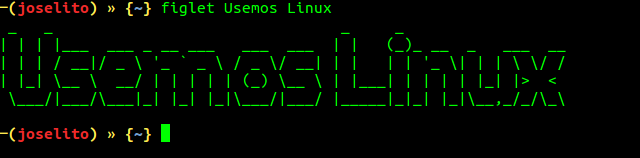
doskonałe dane, bardzo dziękuję za udostępnienie.
Bardzo dobre tuto, najczęściej zmieniam czcionkę, kolor i obraz tła.
Dziękuję bardzo.
Oto moja konfiguracja dla .bashrc
PS1=’┌─[u@h W][e[0;32m][${cwd}t][33[0m] ${fill}n[33[0m]└─■ ‘
coś takiego wygląda następująco:http://ompldr.org/vZnBnNA
Pozdrowienia!
Świetny wygląd
Brawo…
Dziękuję.
Chcę zmienić tło terminala ale w preferencjach profilu nie pojawia się zakładka tła Mam ubuntu 14.04lts
Witam, jak mam skonfigurować edytor w terminalu, aby był vi? A nie ten, który jest domyślnie (nie wiem, co to jest), dzięki.
w terminalu po prostu wpisz
Widziałem przykład1 i voila i naciskając klawisz esc przełączasz się do trybu edytora
Witam dziękuję za wkład, mówię Ci, że w moim przypadku poniższe instrukcje nie działają i mówią mi że są w najnowszych wersjach
root @ debsergis: / home / hydra # fortune
bash: fortune: nie znaleziono polecenia
root @ debsergis: / home / hydra # cowsay witaj przyjacielu
bash: cowsay: nie znaleziono polecenia
y
root @ debsergis: / home / hydra # apt install figlet cowsay fortune fortunes-es fortunes-es-off
Czytanie listy pakietów ... Gotowe
Tworzenie drzewa zależności
Odczytywanie informacji o stanie... Gotowe
Zwróć uwagę, wybierając ÂŤfortune-modÂť zamiast ŤfortuneÂť
cowsay jest już w najnowszej wersji (3.03 + dfsg2-3).
figlet jest już w najnowszej wersji (2.2.5-2 + b1).
fortune-mod jest już w najnowszej wersji (1: 1.99.1-7 + b1).
fortunes-es jest już w najnowszej wersji (1.34).
fortunes-es-off jest już w najnowszej wersji (1.34).
0 zaktualizowanych, 0 nowych zostanie zainstalowanych, 0 do usunięcia i 0 nie zaktualizowanych.
Teraz, ponieważ zmieniam akcenty tam, gdzie to zmieniam i / lub gdzie mogę to skonfigurować
bardzo ci dziękuje za pomoc